Hva er blued, og hvorfor går det på min Mac?

Du ser gjennom Activity Monitor når du merker en prosess som heter blued. Skulle du være bekymret for at dette kjører? Nei: det er prosessen som driver Bluetooth på din Mac.
RELATED: Hva er denne prosessen, og hvorfor kjører den på min Mac?
Denne artikkelen er en del av vår pågående serie som forklarer ulike prosesser som finnes i Aktivitet Overvåk, som kernel_task, hidd, mdsworker, installd, WindowServer og mange andre. Vet ikke hva disse tjenestene er? Bør du begynne å lese!
Bare for å være klar: blued er ikke relatert til den kinesiske homofil dataprogrammet Blued (ja, det var veldig forvirrende å forske på denne artikkelen). I stedet blued er en macOS-demon eller bakgrunnsprosess som håndterer Bluetooth-tilkoblinger på Mac-en. For å sitere på den blued man-siden:
Bluetooth-demonen håndterer SDP-transaksjoner, koblingsnøkkelbehandling og innkommende tilkoblingsaksept.For å oppsummere: når du kobler en høyttaler, mus, tastatur eller til og med en Android-telefon til din Mac, blued gjør at alt skjer bak kulissene.
For det meste er blued ikke noe som vil ta opp mye av systemressursene dine. Hvis du ser en vedvarende dobbeltsyss CPU-bruk, er noe sannsynligvis feil. Gå til Systemvalg, deretter Bluetooth, og prøv å slå av enheter en om gangen ved å klikke på "X" ved siden av navnet.
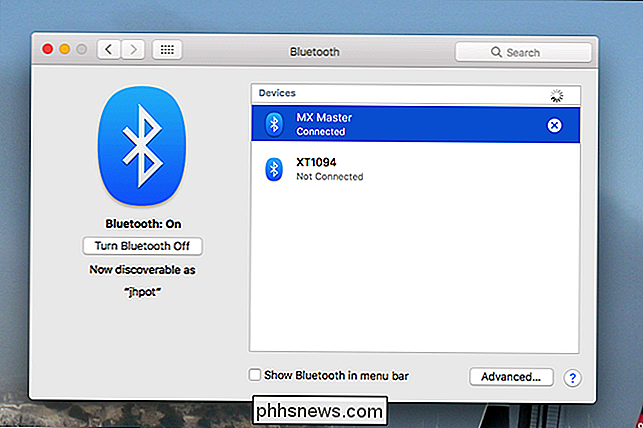
Hvis ressursbruken går ned etter at du koblet fra en bestemt enhet, er problemet ditt. Google for å se om noen andre har dette problemet med din bestemte enhet, og vurder også om det er noen driveroppdateringer tilgjengelige.
Hvis du ikke bruker Bluetooth i det hele tatt, slår du Bluetooth ved hjelp av knappen Slå av Bluetooth vil ganske mye stoppe fra å bruke noen systemressurser i det hele tatt.
Hvis ingen av dette hjelper, bør du vurdere å tilbakestille NVRAM. Hvis det ikke hjelper, er det en god utvei å tilbakestille SMC. Hvis problemet vedvarer, vil du kanskje konsultere eksperter fra din lokale Apple Store eller en autorisert Apple-butikk.
Fotokreditt: Jan-Willem Reusink

Hva er den beste måten å sikkerhetskopiere datamaskinen på?
Alle mister data på et tidspunkt i livet. Datamaskinens harddisk kan mislykkes i morgen, ransomware kan holde filene i gissel, eller en programvarebug kan slette viktige filer. Hvis du ikke regelmessig sikkerhetskopierer datamaskinen, kan du miste disse filene for alltid. Sikkerhetskopier trenger ikke å være vanskelig eller forvirrende, skjønt.

Slik deler du en kontakt over tekstmelding på iPhone
Vi har alle fått den teksten fra en venn som ber om en annen felles venns nummer. Du kan hoppe inn i kontaktlisten din og prøve å huske nummeret, men det er mye enklere å bare dele det andre personens kontaktkort. Et par ekstra kraner og boom- den personen vil også være i mottakerens kontakter. På iOS er deling av kontakter en ganske enkel oppgave.



